win11怎麼設定增強音訊? win11開啟增強音訊方法
- WBOYWBOYWBOYWBOYWBOYWBOYWBOYWBOYWBOYWBOYWBOYWBOYWB轉載
- 2024-02-09 17:50:321074瀏覽
php小編小新為您介紹如何設定和開啟Windows 11的增強音訊功能。在Windows 11中,增強音訊功能能夠提升音質與音量,讓您享受更出色的音訊體驗。為了開啟增強音訊功能,您只需按照以下簡單步驟進行設置,即可輕鬆獲得更好的音質效果。
win11開啟增強音訊方法:
1、右鍵點選左下角任務列中的開始,選擇選項清單中的「設定」。
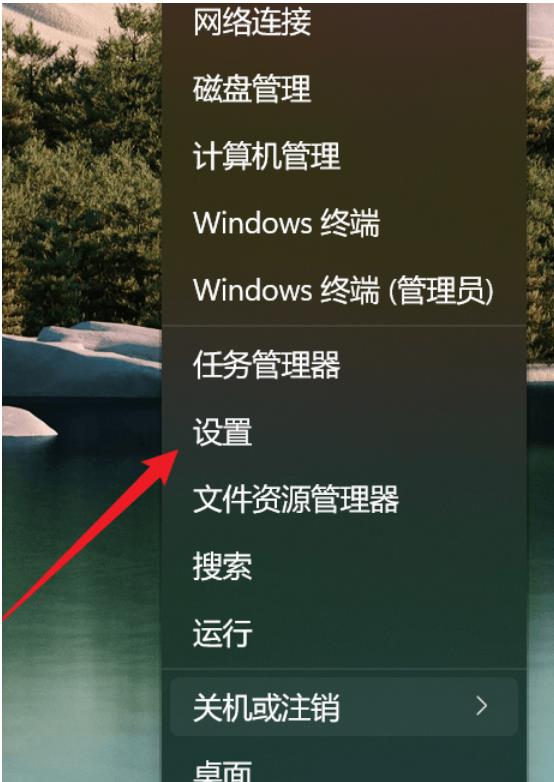
2、進入新的介面後,點選「系統」中的「聲音」選項。
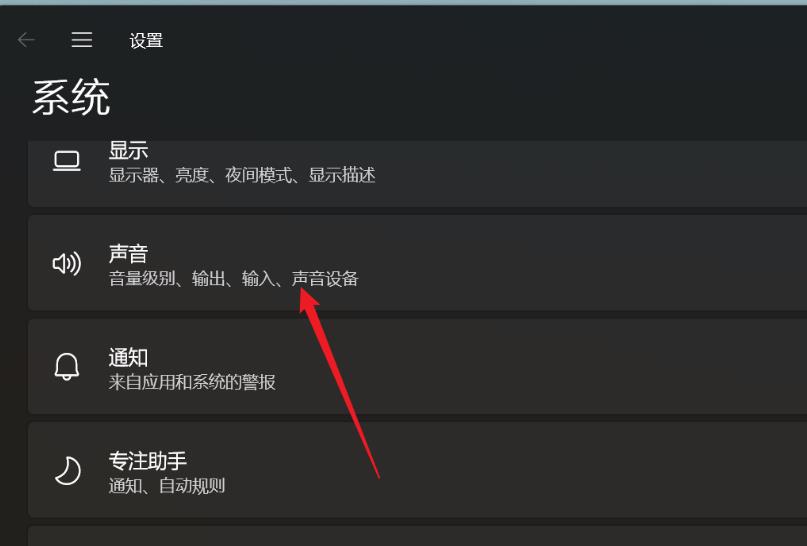
3、隨後點選「進階」中的「所有聲音裝置」。
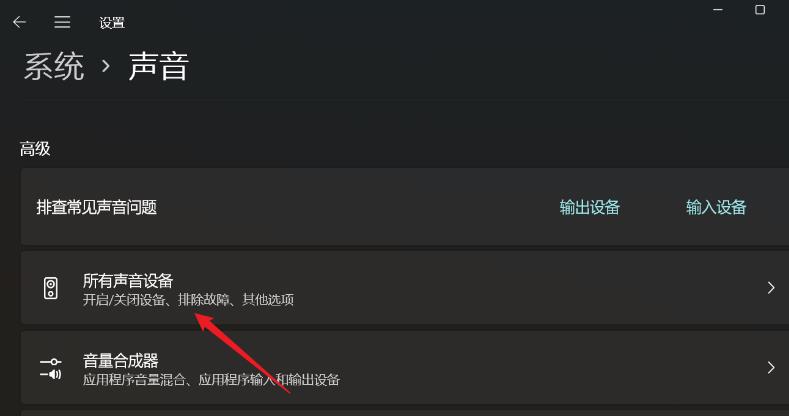
4、然後選擇「輸出裝置」中的「耳機」或「揚聲器」。
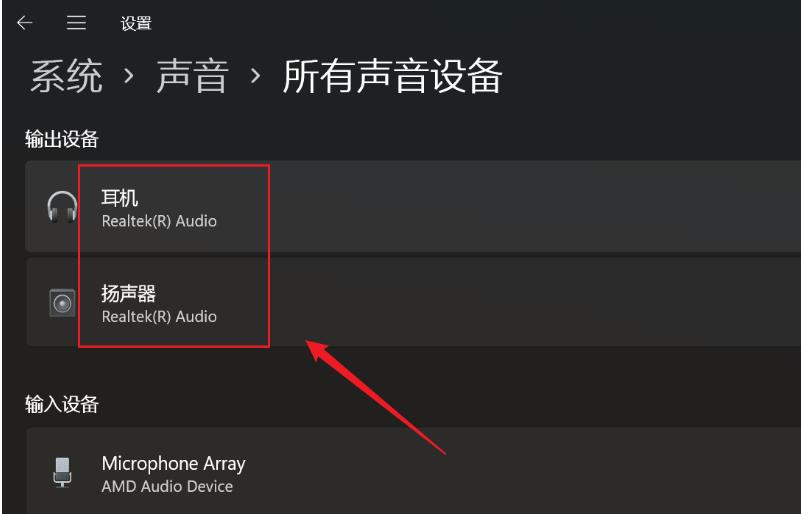
5、最後找到“增強音訊”,並將其右側的開關按鈕打開就可以了。
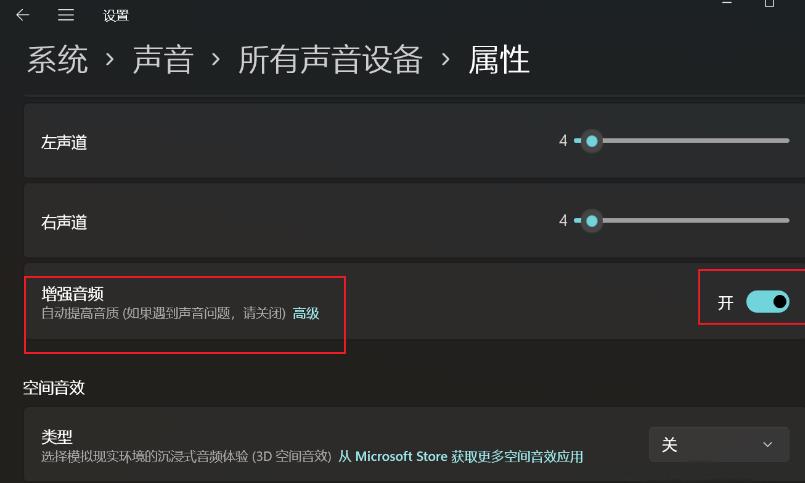
以上是win11怎麼設定增強音訊? win11開啟增強音訊方法的詳細內容。更多資訊請關注PHP中文網其他相關文章!
陳述:
本文轉載於:xpwin7.com。如有侵權,請聯絡admin@php.cn刪除

